Guia do tanque de Mobile Legends: Como dominar a arte de tankar
Como fazer um tank em Mobile Legends? Ser um tanque no Mobile Legends é um papel crucial que requer estratégia, trabalho em equipe e um profundo …
Ler o artigo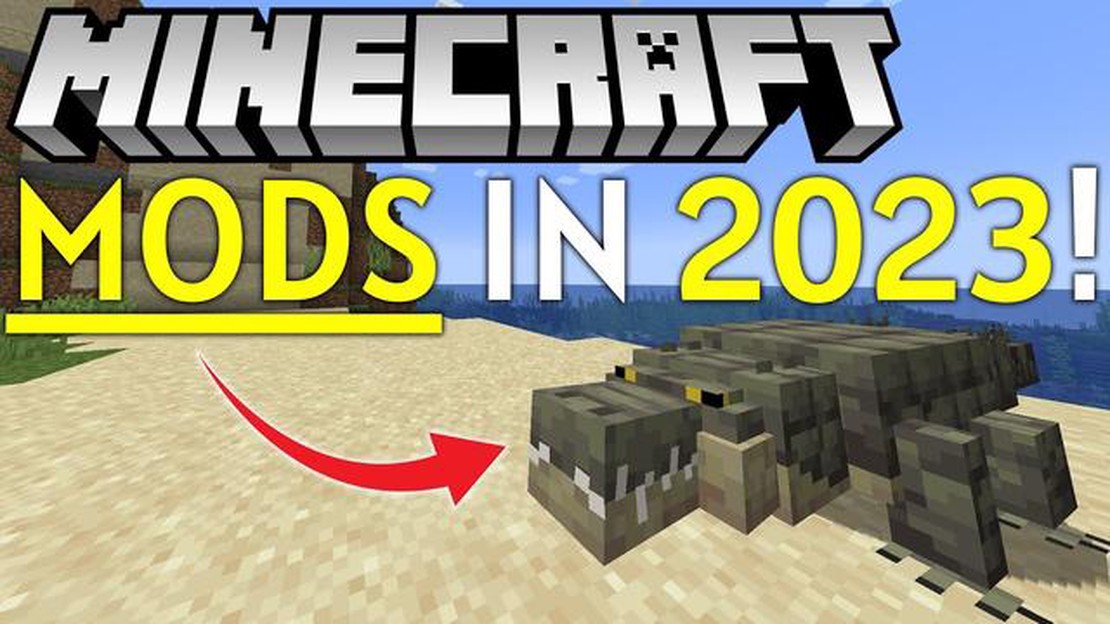
Se és um jogador apaixonado de Minecraft que procura melhorar a tua experiência de jogo, os mods são o caminho a seguir. Mods, abreviatura de modificações, são conteúdos criados pelo utilizador que alteram a jogabilidade e adicionam novas funcionalidades ao popular jogo sandbox. Instalar e utilizar mods pode parecer intimidante no início, mas com este tutorial passo-a-passo, será capaz de navegar no mundo dos mods Minecraft num instante.
**Passo 1: Escolha os seus mods
O primeiro passo para usar mods no Minecraft é decidir quais mods você quer usar. Existem milhares de mods disponíveis, cada um oferecendo uma experiência única. Quer pretenda adicionar novos itens, alterar a mecânica do jogo ou explorar novas dimensões, existe um mod para si. Sítios Web como o CurseForge e o Planet Minecraft são excelentes recursos para encontrar e transferir mods.
Dica: Antes de descarregar mods, certifica-te de que são compatíveis com a tua versão do Minecraft. Alguns mods também podem exigir dependências ou bibliotecas específicas para funcionarem corretamente.
Passo 2: Instalar um Mod Loader
Depois de escolheres os teus mods, o próximo passo é instalar um mod loader. Um carregador de mods é um programa que ajuda a gerenciar e instalar mods no Minecraft. O carregador de mods mais popular é o Forge, mas há outras opções disponíveis também. Vá até o site do mod loader e siga as instruções para instalá-lo.
**Passo 3: Instalar os mods
Agora que tem um mod loader instalado, é altura de instalar os mods propriamente ditos. Localize os ficheiros mod descarregados no seu computador e mova-os para a pasta “mods” no seu diretório do Minecraft. Inicie o Minecraft com o carregador de mods e verá os mods listados no menu do jogo.
**Passo 4: Desfruta dos teus mods
Com os mods instalados e carregados, é hora de aproveitar os novos recursos e as mudanças de jogabilidade que eles oferecem. Explora novas dimensões, desbloqueia armas poderosas ou constrói estruturas complexas com a ajuda dos mods. Tem em atenção que alguns mods podem entrar em conflito entre si ou com o jogo base, por isso não te esqueças de ler a documentação do mod para obteres instruções ou requisitos específicos.
Lembra-te de te divertires e experimentares diferentes mods para encontrares os que melhor se adequam ao teu estilo de jogo. Feliz modding!
*O Minecraft é um popular jogo sandbox que permite aos jogadores criarem os seus próprios mundos virtuais. Com os mods, os jogadores podem melhorar a sua experiência Minecraft, adicionando novas funcionalidades, mecânicas de jogo e personalizações. Se você é novo em mods e quer começar a usá-los no Minecraft, este guia irá guiá-lo através do processo passo a passo.
O primeiro passo para usar mods no Minecraft é instalar o Minecraft Forge. O Minecraft Forge é uma plataforma de modding que permite que os mods trabalhem juntos sem conflitos. Siga estes passos para instalar o Minecraft Forge:
Depois de instalar o Minecraft Forge, podes começar a procurar e a descarregar mods. Os mods estão disponíveis em vários sites e fóruns. Aqui está como encontrar e baixar mods:
Agora que você baixou os mods, é hora de instalá-los. Veja como instalar mods no Minecraft:
Parabéns! Você instalou com sucesso os mods no Minecraft. Agora você pode aproveitar os novos recursos e personalizações que os mods trazem para o jogo. Tenha em mente que alguns mods podem exigir configuração adicional ou compatibilidade com outros mods. Certifica-te de que lês as descrições e instruções dos mods para garantir uma experiência tranquila.
Lembra-te de que a instalação e a utilização de mods implicam alguns riscos. Descarregue sempre mods de fontes fidedignas e tenha cuidado com os ficheiros maliciosos que podem danificar o seu computador. Também é recomendável criar cópias de segurança do seu mundo Minecraft antes de instalar os mods para evitar qualquer perda de dados.
Com os mods, o Minecraft pode ser levado a um nível totalmente novo de criatividade e aventura. Explora a vasta comunidade de modding, experimenta diferentes mods e diverte-te a criar a tua própria experiência Minecraft!
Os Minecraft Mods são modificações ou adições ao jogo base do Minecraft que acrescentam novas funcionalidades, itens, blocos e mecânicas de jogo. Os mods são criados e desenvolvidos pela comunidade do Minecraft e podem melhorar e expandir muito o conteúdo e as possibilidades do jogo.
Os mods permitem que os jogadores personalizem a sua experiência Minecraft, adicionando novos desafios, aventuras e até dimensões totalmente novas para explorar. Podem alterar o aspeto, a sensação e a jogabilidade do jogo, tornando-o numa experiência mais pessoal e única para cada jogador.
Os mods podem introduzir novos blocos e itens, como novas armas, ferramentas, armaduras e elementos decorativos. Podem também introduzir novas criaturas e animais, bem como novos biomas e ambientes para descobrir. Além disso, os mods podem acrescentar novas mecânicas, como novas receitas de fabrico ou novos sistemas de jogo, como magia ou tecnologia.
Os mods podem ser instalados tanto na Java Edition como na Bedrock Edition do Minecraft, embora os métodos de instalação possam ser diferentes. Existem milhares de mods disponíveis para transferência e os jogadores podem escolher entre uma grande variedade de categorias, incluindo mods de aventura, mods de tecnologia, mods de magia e muito mais.
Leia também: Conheça Nabo: A Girafa Real do Final de The Last of Us da HBO
É importante notar que os mods são criados por programadores independentes e não são oficialmente suportados pela Mojang, a empresa por detrás do Minecraft. Por conseguinte, os jogadores devem ter cuidado ao instalar mods e garantir que provêm de fontes fiáveis para evitar potenciais riscos de segurança ou problemas de compatibilidade.
No geral, os mods do Minecraft são uma forma fantástica de melhorar e alargar a experiência Minecraft. Oferecem infinitas possibilidades de criatividade, exploração e jogabilidade, permitindo aos jogadores adaptar o jogo às suas preferências e criar um mundo Minecraft verdadeiramente único e personalizado.
O Minecraft é um popular jogo sandbox que permite aos jogadores construir e explorar mundos virtuais. Embora o jogo base ofereça muito conteúdo e opções de jogo, os mods podem melhorar ainda mais a experiência do Minecraft. Aqui estão algumas razões pelas quais você deve considerar o uso de mods no Minecraft:
** Jogabilidade expandida: **Os mods podem adicionar novas mecânicas de jogo, itens e recursos que não estão disponíveis no jogo base. Isto dá aos jogadores mais opções para personalizarem a sua experiência Minecraft e experimentarem novos estilos de jogo.
Leia também: Onde encontrar Crystal Chunk em Genshin Impact - Melhores localizações
Lembre-se de que a utilização de mods no Minecraft pode exigir algum conhecimento técnico e uma instalação cuidadosa. É importante descarregar mods de fontes fiáveis e certificar-se de que são compatíveis com a sua versão do Minecraft.
Em última análise, a decisão de usar mods no Minecraft resume-se à preferência pessoal. Se pretende melhorar a sua jogabilidade, explorar novos conteúdos ou simplesmente personalizar o jogo a seu gosto, os mods podem ser uma excelente adição à sua experiência Minecraft.
A utilização de mods no Minecraft pode melhorar a tua experiência de jogo, adicionando novas funcionalidades, itens e mecânicas de jogo ao jogo. Este tutorial passo-a-passo irá guiar-te através do processo de instalação e utilização de mods no Minecraft.
Parabéns! Instalaste e utilizaste com sucesso os mods no Minecraft. Diverte-te a explorar as novas funcionalidades e possibilidades que os mods trazem ao jogo.
Os mods no Minecraft são modificações ou personalizações feitas pelos jogadores para melhorar a sua experiência de jogo. Eles podem adicionar novos recursos, itens, mobs e até mesmo alterar a mecânica do jogo. Os mods funcionam modificando os arquivos do jogo e adicionando novos códigos a ele, permitindo que os jogadores personalizem sua experiência no Minecraft.
Você pode encontrar mods do Minecraft em vários sites e fóruns dedicados ao Minecraft modding. Alguns sites populares para download de mods incluem CurseForge, Planet Minecraft e Minecraft Forum. Esses sites têm uma vasta coleção de mods que você pode navegar e baixar.
Para instalar mods no Minecraft, primeiro é preciso baixar e instalar um mod loader ou uma plataforma de modding, como Forge ou Fabric. Estes carregadores de mods fornecem uma estrutura para instalar e gerir mods. Depois de instalares um mod loader, podes simplesmente descarregar os ficheiros mod e colocá-los na pasta “mods” no teu diretório do Minecraft.
Os mods estão disponíveis principalmente para o Minecraft Java Edition, uma vez que a comunidade de mods para esta versão é muito maior e mais ativa. No entanto, também existem alguns mods disponíveis para o Minecraft Bedrock Edition, embora as opções sejam mais limitadas. É importante notar que o processo de instalação de mods na Java Edition e na Bedrock Edition pode ser diferente.
A maioria dos mods para o Minecraft são seguros de usar, especialmente aqueles baixados de fontes confiáveis. No entanto, é sempre uma boa ideia ter cuidado e só descarregar mods de sites de confiança. Alguns mods podem ter problemas de compatibilidade ou conter código malicioso, por isso é importante ler as avaliações dos utilizadores e verificar a classificação do mod antes de o descarregar.
Os mods podem funcionar em servidores multijogador, mas isso depende do servidor específico e dos mods que estão a ser utilizados. Alguns servidores podem ter restrições sobre quais mods são permitidos por motivos de compatibilidade e justiça. É importante verificar as diretrizes do servidor ou consultar os administradores do servidor antes de usar mods no modo multijogador.
Sim, podes criar os teus próprios mods para o Minecraft se tiveres alguns conhecimentos de programação. Existem ferramentas de modding e APIs disponíveis, como Forge e Fabric, que te permitem criar mods personalizados. Podes aprender a criar mods seguindo tutoriais e documentação online, e existem também comunidades de mods onde podes procurar ajuda e partilhar as tuas criações.
Como fazer um tank em Mobile Legends? Ser um tanque no Mobile Legends é um papel crucial que requer estratégia, trabalho em equipe e um profundo …
Ler o artigoQuão raro é o Ditto em Pokemon Go? Ditto, o icónico Pokemon que muda de forma, tem sido uma adição cobiçada à coleção de qualquer treinador de Pokemon …
Ler o artigoComo hackear Call Of Duty Black Ops Ps3? Bem-vindo ao guia definitivo sobre como hackear Call of Duty Black Ops no Ps3! Call of Duty Black Ops é um …
Ler o artigoQuanto vale a minha conta Clash Royale? Estás curioso para saber quanto vale a tua conta Clash Royale? Não procures mais! Oferecemos um serviço …
Ler o artigoThe Walking Dead: Recensão de Saints & Sinners The Walking Dead: Saints & Sinners é um jogo de RV que leva os jogadores ao coração de uma Nova Orleães …
Ler o artigoComo transformar Eevee em Sylveon Pokemon Sword? A evolução é uma mecânica central na adorada franquia Pokémon, e o Eevee é um dos Pokémon mais únicos …
Ler o artigo